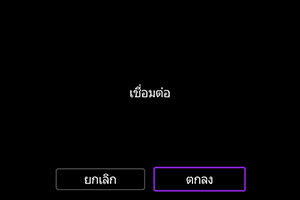การเชื่อมต่อกับ EOS Utility
- การใช้งานกล้องโดยใช้ EOS Utility
- การแก้ไข/การลบอุปกรณ์สำหรับการเชื่อมต่อ
- การเชื่อมต่อโดยใช้ข้อมูลการเชื่อมต่ออีกครั้ง
- การถ่ายโอนภาพหลายภาพพร้อมกัน (การถ่ายโอนภาพโดยตรง)
- การถ่ายโอนภาพ RAW+JPEG หรือ RAW+HEIF
- การสร้างและการบันทึกคำอธิบาย
ในส่วนนี้จะอธิบายถึงวิธีการเชื่อมต่อกล้องเข้ากับคอมพิวเตอร์ และดำเนินการใช้งานกล้องโดยใช้ซอฟต์แวร์ EOS หรือซอฟต์แวร์อื่นๆ ที่กำหนดให้ใช้ ติดตั้งซอฟต์แวร์เวอร์ชั่นล่าสุดบนคอมพิวเตอร์ก่อนตั้งค่าการเชื่อมต่อ
สำหรับคำแนะนำการใช้งานการทำงานของคอมพิวเตอร์ โปรดดูคู่มือผู้ใช้คอมพิวเตอร์
การใช้งานกล้องโดยใช้ EOS Utility
คุณสามารถนำเข้าภาพจากกล้อง, ควบคุมกล้อง, และจัดการการทำงานอื่นๆ โดยใช้ EOS Utility (EOS ซอฟต์แวร์)
ขั้นตอนบนกล้อง (1)
-
เลือก [ตกลง]

- หน้าจอนี้จะไม่แสดงขึ้นหากการตั้งค่าเครือข่ายถูกตั้งค่าเป็น [ใช้งาน] อยู่แล้ว
-
เลือก [เพิ่มอุปกรณ์ที่เชื่อมต่อด้วย]

-
เลือก [การตั้งค่าใหม่]

- เลือก [ตกลง] เพื่อไปยังหน้าจอถัดไป
- คุณสามารถใช้การตั้งค่าที่บันทึกไว้ได้ โดยเลือก [เลือกจากรายการ] เมื่อการตั้งค่าถูกบันทึกไว้ในกล้องแล้ว
-
เลือกตัวเลือก
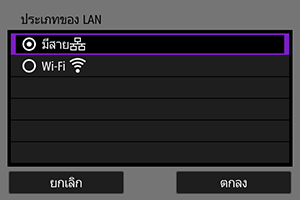
- เลือก [ตกลง] เพื่อไปยังหน้าจอถัดไป
- สำหรับคำแนะนำเกี่ยวกับการกำหนดค่าฟังชั่นการสื่อสาร โปรดดู การตั้งค่าการสื่อสารขั้นพื้นฐาน
-
บันทึกการตั้งค่า

- กดปุ่ม
- หน้าจอถัดไปจะแสดงขึ้นหลังจากการตั้งค่าการสื่อสารเสร็จสมบูรณ์แล้ว
- กดปุ่ม
-
เลือก [ตกลง]
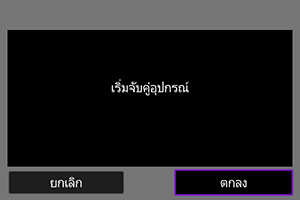
-
ข้อความเหล่านี้จะแสดงขึ้น “******” แสดงถึง ตัวเลขหกหลักสุดท้ายของ MAC address ของกล้องที่จะเชื่อมต่อ

-
ขั้นตอนบนคอมพิวเตอร์
-
เริ่มใช้งาน EOS Utility
- เชื่อมต่อคอมพิวเตอร์เข้ากับเครือข่ายและเริ่มใช้งาน EOS Utility
-
ใน EOS Utility ให้คลิก [Pairing over Wi-Fi/LAN]
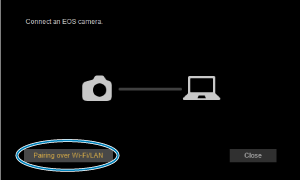
- หากข้อความเกี่ยวกับไฟร์วอลล์แสดงขึ้น ให้เลือก [Yes]
-
คลิก [Connect]
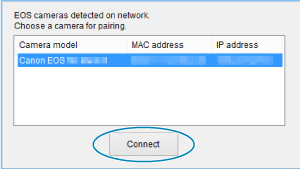
- เลือกกล้องที่จะเชื่อมต่อ แล้วคลิก [Connect]
ขั้นตอนบนกล้อง (2)
กล้องและคอมพิวเตอร์เชื่อมต่อกันแล้ว
หน้าจอ [ การสื่อสาร]
การสื่อสาร]

-
เลือก/โอน ภาพ
-
ตั้งค่าถ่ายโอนภาพโดยตรง
-
ยืนยันการตั้งค่า
คุณสามารถตรวจสอบรายละเอียดการตั้งค่าได้
-
ราย.ข้อผิดพลาด
-
ตัดการสื่อสาร
จะยุติการเชื่อมต่อ
ข้อควรระวัง
-
สิ่งต่อไปนี้จะเกิดขึ้น หากคุณยุติการเชื่อมต่อระหว่างการบันทึกภาพเคลื่อนไหวจากระยะไกล
- การบันทึกภาพเคลื่อนไหวใดๆ ในโหมดบันทึกภาพเคลื่อนไหวจะดำเนินต่อไป
- การบันทึกภาพเคลื่อนไหวใดๆ ในโหมดถ่ายภาพนิ่งจะสิ้นสุดลง
- คุณไม่สามารถใช้กล้องเพื่อถ่ายภาพในโหมดถ่ายภาพนิ่ง เมื่อตั้งค่าเป็นโหมดบันทึกภาพเคลื่อนไหวใน EOS Utility
- เมื่อสร้างการเชื่อมต่อกับ EOS Utility ฟังก์ชั่นบางอย่างจะไม่สามารถใช้ได้
- ในการถ่ายภาพระยะไกล ความเร็ว AF อาจจะช้าลง
- การแสดงภาพหรือการลั่นชัตเตอร์อาจช้าลง ขึ้นอยู่กับสถานะการสื่อสาร
- ในการถ่ายภาพแบบ Live View จากระยะไกล อัตราการส่งข้อมูลภาพจะต่ำลงเมื่อเทียบกับการเชื่อมต่อผ่านสายเชื่อมต่อ ดังนั้นการเคลื่อนที่ของวัตถุจึงไม่สามารถแสดงได้อย่างเรียบเนียน
การแก้ไข/การลบอุปกรณ์สำหรับการเชื่อมต่อ
ก่อนที่จะแก้ไขหรือลบการตั้งค่าการเชื่อมต่อสำหรับอุปกรณ์อื่นๆ ให้สิ้นสุดการเชื่อมต่อ ส่วนนี้ครอบคลุมรายการที่ไม่ได้อธิบายไว้ใน การควบคุมกล้องโดยใช้ EOS Utility
-
เลือก [แก้ไข/ลบ อุปกรณ์]

-
เลือกอุปกรณ์
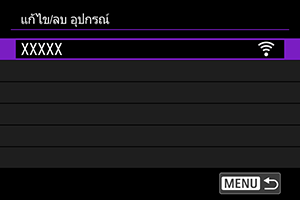
- เลือกอุปกรณ์สำหรับการเชื่อมต่อ จากนั้นกด
- เลือกอุปกรณ์สำหรับการเชื่อมต่อ จากนั้นกด
-
เลือกตัวเลือก
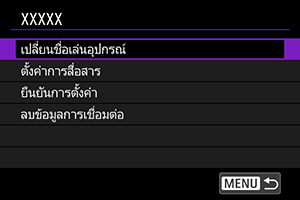
การเปลี่ยนชื่อเล่นอุปกรณ์
คุณสามารถเปลี่ยนชื่อเล่นของอุปกรณ์ที่กล้องจะเชื่อมต่อได้
ตั้งค่าการสื่อสาร
การลบข้อมูลการเชื่อมต่อ
คุณสามารถลบข้อมูลการเชื่อมต่อได้
การเชื่อมต่อโดยใช้ข้อมูลการเชื่อมต่ออีกครั้ง
สามารถใช้ข้อมูลการเชื่อมต่อที่กำหนดค่าเพื่อเชื่อมต่ออีกครั้ง
การถ่ายโอนภาพหลายภาพพร้อมกัน (การถ่ายโอนภาพโดยตรง)
เมื่อกล้องเชื่อมต่ออยู่กับคอมพิวเตอร์ (ผ่าน Wi-Fi หรือสายเชื่อมต่อ) และหน้าต่างหลักของ EOS Utility แสดงขึ้น คุณสามารถใช้กล้องเพื่อถ่ายโอนภาพไปยังคอมพิวเตอร์ได้
ข้อควรระวัง
- หากคุณจะถ่ายโอนภาพจำนวนมาก ให้พิจารณาใช้อุปกรณ์เสริมสำหรับปลั๊กไฟภายในบ้าน (แยกจำหน่าย)
การเข้าสู่หน้าจอ [ เลือก/โอน ภาพ]
เลือก/โอน ภาพ]
-
เลือก [เลือก/โอน ภาพ]

- หน้าจอ [
เลือก/โอน ภาพ] จะแสดงขึ้นมา
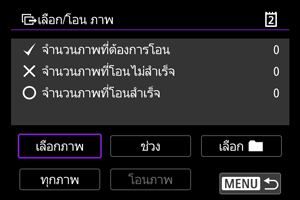
- สำหรับรายละเอียดเกี่ยวกับหน้าจอ [
เลือก/โอน ภาพ] โปรดดู การใช้หน้าจอ [
เลือก/โอน ภาพ]
- หน้าจอ [
การถ่ายโอนภาพ RAW+JPEG หรือ RAW+HEIF
สำหรับภาพ RAW+JPEG หรือ RAW+HEIF คุณสามารถระบุภาพที่จะถ่ายโอนได้
-
เลือก [ตั้งค่าถ่ายโอนภาพโดยตรง]

-
เลือกชนิดของภาพที่จะถ่ายโอน
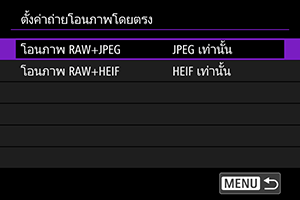
-
โอนภาพ RAW+JPEG
เลือกจาก [JPEG เท่านั้น], [RAW เท่านั้น] หรือ [RAW+JPEG]
-
โอนภาพ RAW+HEIF
เลือกจาก [HEIF เท่านั้น], [RAW เท่านั้น] หรือ [RAW+HEIF]
-
ข้อควรระวัง
- บางรายการเมนูไม่สามารถใช้งานได้ระหว่างการถ่ายโอนภาพ
การสร้างและการบันทึกคำอธิบาย
คุณสามารถสร้างคำบรรยายและบันทึกลงบนกล้องเพื่อใช้คำอธิบายได้ใน การเพิ่มคำอธิบายก่อนถ่ายโอน
-
เริ่มต้น EOS Utility แล้วเลือก [Camera settings]
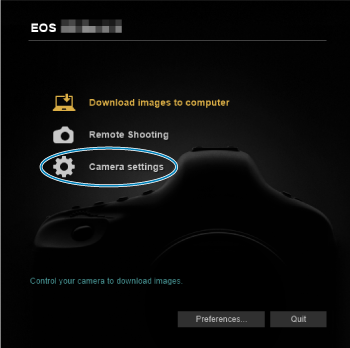
-
เลือก [WFT Captions]
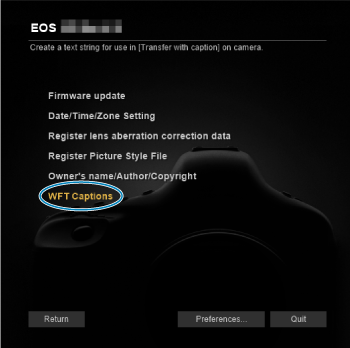
-
ป้อนคำอธิบาย
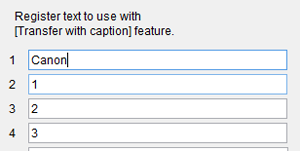
- ป้อนได้สูงสุด 31 อักขระ (ในรูปแบบ ASCII)
- ในการรับข้อมูลคำบรรยายภาพที่เก็บไว้ในกล้อง ให้เลือก [Load settings]
-
ตั้งคำอธิบายบนกล้อง
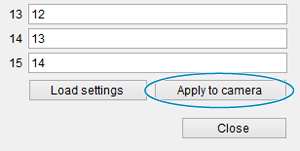
- เลือก [Apply to camera] เพื่อตั้งคำอธิบายใหม่ของคุณบนกล้อง